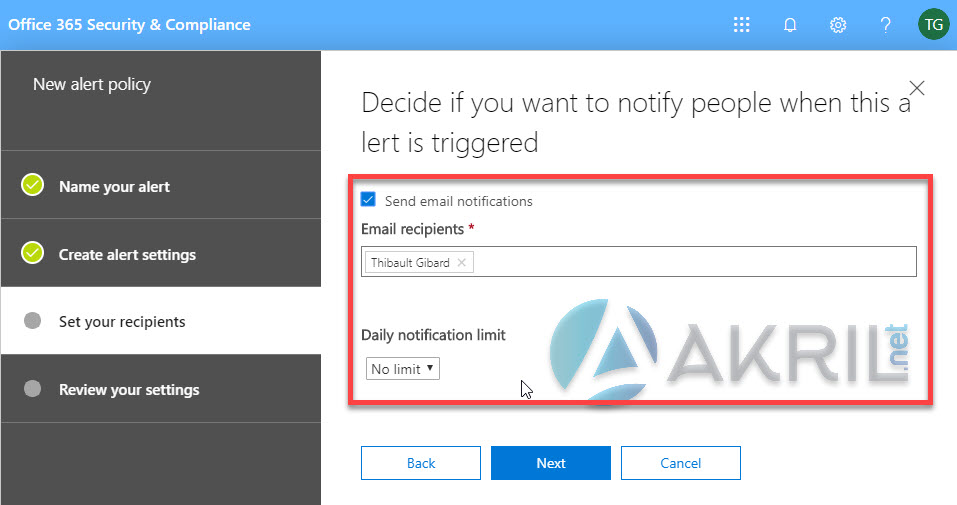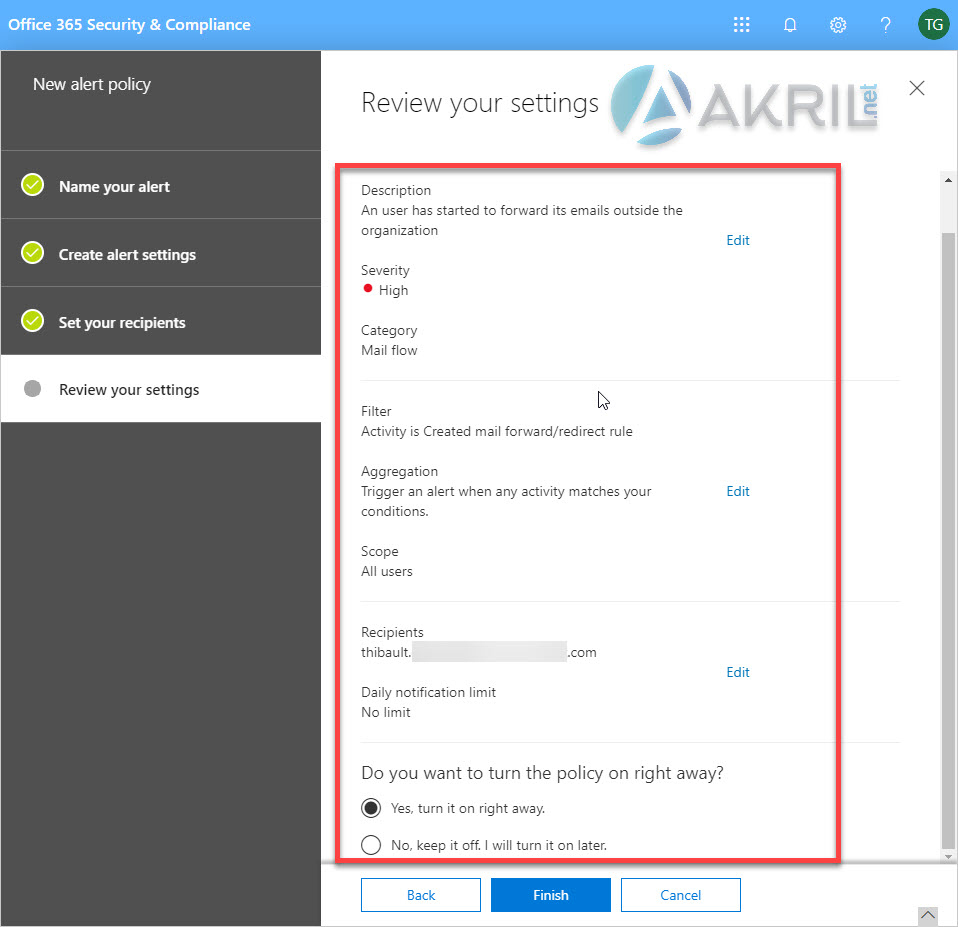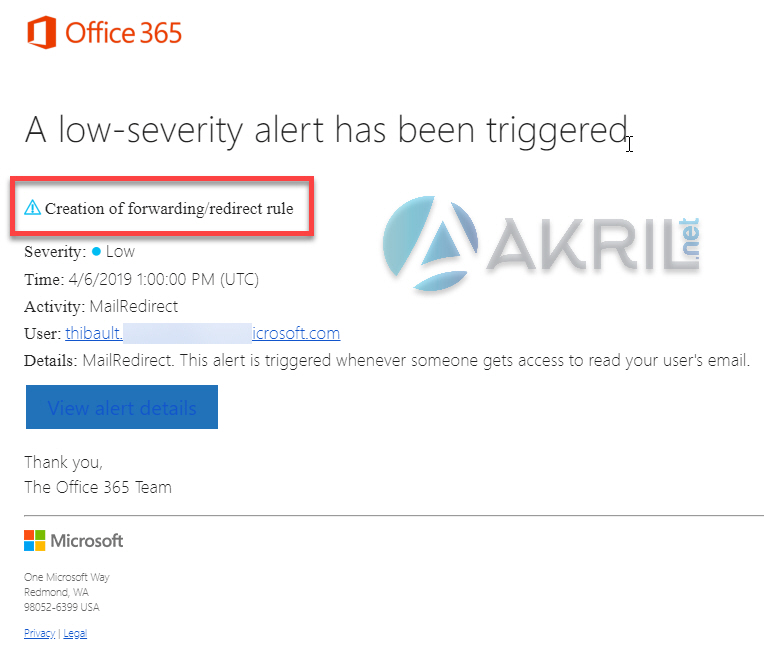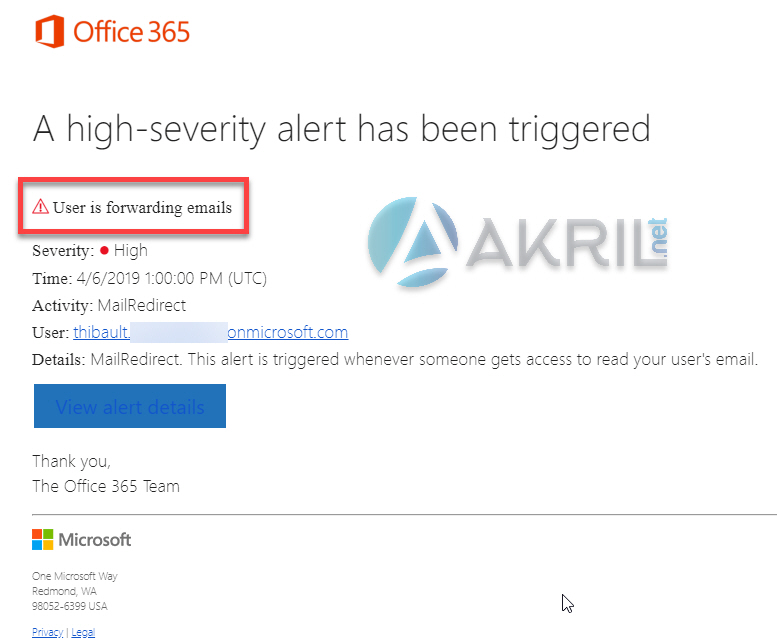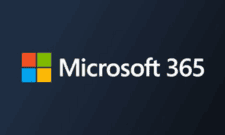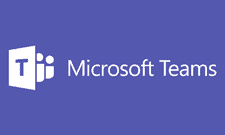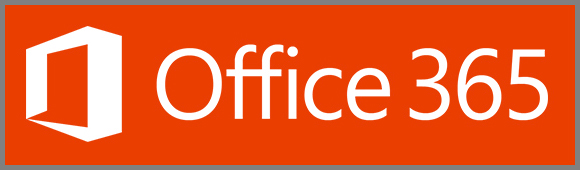
La plupart des organisations empêchent leurs collaborateurs de transférer leurs emails professionnels à l’extérieur.
Cela étant, pour les cas où une entreprise ne pourrait pas bloquer de manière globale ce comportement à l’ensemble des collaborateurs – il est possible d’être alerté lorsqu’un utilisateur active le transfert de ses emails vers une autre adresse.
Vous pouvez configurer toutes ces alertes dans la section Security & Compliance de votre portail admin pour Office 365.
Rendez-vous dans la partie Alerts et créez une nouvelle règle en cliquant sur New alert policy.
Définissez ensuite les paramètres de votre nouvelle règle :
- Name: User is forwarding emails
- Description: An user has started to forward its emails outside the organization
- Severity: High
- Category: Mail flow
Choisissez le type d’activité pour laquelle vous souhaitez mettre en place une nouvelle alerte.
Dans mon cas, j’ai donc choisi :
- Created mail forward/redirect rule
Choisissez la personne qui doit recevoir les emails si le comportement est détecté. Vous pouvez aussi choisir d’utiliser une liste de distribution ou plusieurs personnes.
Une fois votre règle activée, il ne vous reste plus qu’à la tester en forwardant un email de test ou bien en activant carrément un règle de transfert vers une boîte email externe.
Ci-dessus les exemples d’alertes que vous recevrez dans le cas ou un utilisateur active une règle pour transférer ses emails ou bien transfert ses emails.
Autre exemple : Recevoir une alerte Office 365 lorsqu’un utilisateur effectue partage anonyme ou public. 🙂